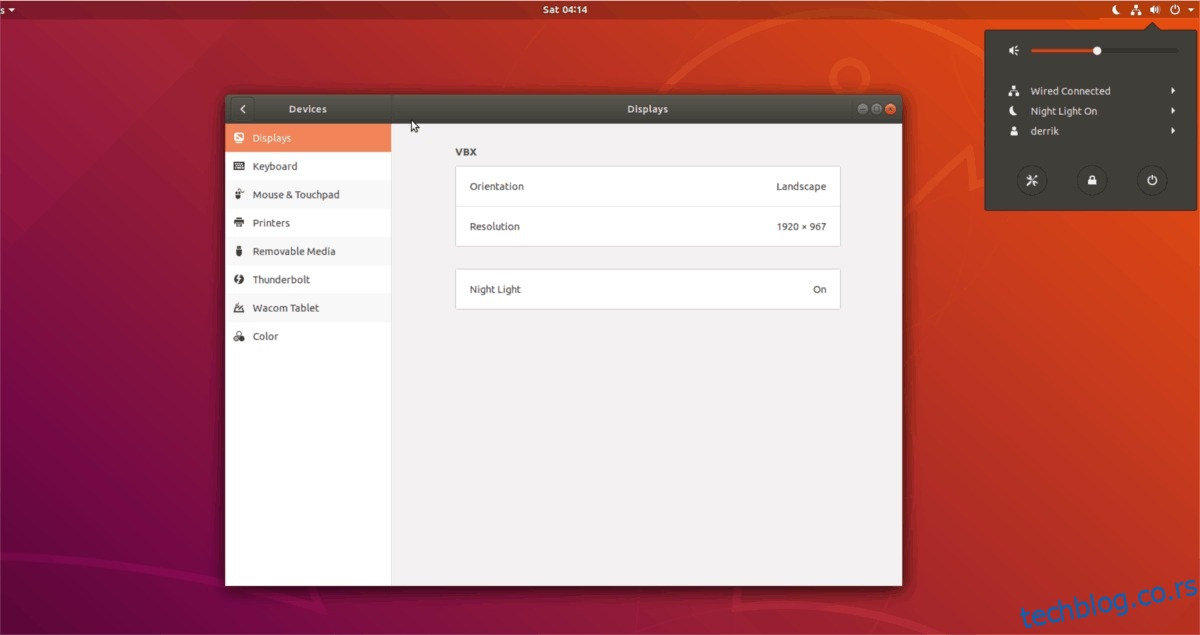Плаво светло је ужасно за ваше очи и може пореметити ваш циркадијални ритам, тако што ће вам мозак навести да мисли да је дан. Неки од ефеката поремећеног циркадијалног ритма укључују проблеме са имунолошким системом тела и смањење производње мелатонина који регулише ваш образац спавања.
За борбу против плавог светла на Линук-у, имамо алате као што су РедСхифт и Ф.лук. Ипак, ови алати су мање него лаки за корисника, тако да просечан корисник Линука можда неће желети да прође кроз процес њиховог подешавања. Изгледа да се пројекат Гноме слаже са овом проценом, јер су додали режим „Нигхт Лигхт” који је једноставан за коришћење. То је једноставна функција и може вам помоћи да аутоматски филтрирате плаво светло.
Напомена: да бисте користили Гноме режим „Нигхт Лигхт“, Редсхифт, Ф.лук и други софтверски алати за филтер плаве светлости морају бити онемогућени. Не покушавајте да укључите ноћно светло док користите ове друге програме, јер ће се они међусобно сукобљавати.
Преглед садржаја
Ажурирајте Гноме Схелл
Гноме „Нигхт Лигхт“ режим се појављује у верзији 3.24 Гноме Схелл-а. Да бисте искористили ову функцију, Гноме мора бити ажуриран и на верзији 3.24 или новијој. Нисте сигурни како да ажурирате Гноме? Пратите упутства у наставку да бисте сазнали како да добијете новију верзију Гноме Схелл-а.
Убунту
Убунту 18.04 ЛТС се испоручује са Гноме Схелл верзијом 3.28, тако да не бисте требали имати проблема са приступом Гноме режиму „Нигхт Лигхт“. Међутим, оне од 16.04 треба да се надограде, пошто издање Гноме-а са којим долази није тако ажурно.
Да бисте надоградили свој систем са 16.04 ЛТС на 18.04 ЛТС, притисните тастер Виндовс, потражите „Софтверска ажурирања“ и покрените програм. Дозволите Убунту-у да се освежи и ускоро ће се појавити обавештење за надоградњу на 18.04. Пратите упутства на екрану да бисте свој систем пребацили на најновију верзију Убунтуа и уживали у новој функцији ноћног светла.
Дебиан
Дебиан је солидна дистрибуција, али његова верзија Гноме Схелл-а је застарела. Као резултат тога, многи корисници ове Линук дистрибуције пропуштају. Срећом, постоји начин да надоградите Гноме Схелл на Дебиан-у, тако што ћете своје издање пребацити са стабилног на тестно.
Да бисте надоградили своје издање, промените кодна имена у /етц/апт/соурцес.лист из „Стабле“ или „Стретцх“ у „Тестинг“ или „Бустер“.
Треба вам помоћ за надоградњу вашег Дебиан Линук рачунара? вдзвдз је ту да помогне! Погледајте наш детаљни водич овде.
Арцх Линук
Арцх Линук је једна од првих Линук дистрибуција која је добила ажурирање Гноме Схелл-а. Они који су га инсталирали вероватно ће већ имати приступ новој функцији Нигхт Лигхт.
Већ неко време нисте ажурирали Арцх? Урадите брзо ажурирање Пацмана у терминалу да бисте били сигурни да је ваша верзија Гноме-а најновија и најбоља!
sudo pacman -Syyuu
Федора
Свака верзија Федора-е долази са најновијом верзијом Гноме Схелл-а, а одржаваоци се труде да је одрже актуелном. Да бисте уживали у новој функцији Гноме Нигхт Лигхт на Федора Линук-у, уверите се да је ваша верзија оперативног система ажурна и на најновијем могућем издању.
ОпенСУСЕ
Многи корисници ОпенСУСЕ-а одлучују да користе ЛЕАП издање, јер је стабилно и поуздано. Као резултат тога, верзија Гноме Схелл-а није увек актуелна и функције заостају.
Због свог ЛЕАП начина руковања софтвером, Гноме Схелл није увек ажуран. Из тог разлога, корисници СУСЕ-а морају да пређу на Тумблевеед да би уживали у функцији Гноме Нигхт Лигхт.
Генериц Линук
Већина Линук дистрибуција има релативно новију верзију Гноме Схелл-а. Ако нисте сигурни у вези са издавањем Гноме-а на вашем систему, покрените терминал и покрените:
gnome-shell --version
Није могуће добити најновију верзију Гноме-а на вашем Линук ОС-у? Уместо тога, размислите о преласку на Убунту, Арцх Линук или Федору, јер они поуздано објављују тренутну верзију Гноме Схелл-а.
Омогући ноћно светло
Ноћно светло је скривено у подешавањима Гноме екрана. Да бисте га активирали, притисните дугме Виндовс на тастатури, потражите „дисплаи“ и покрените га.
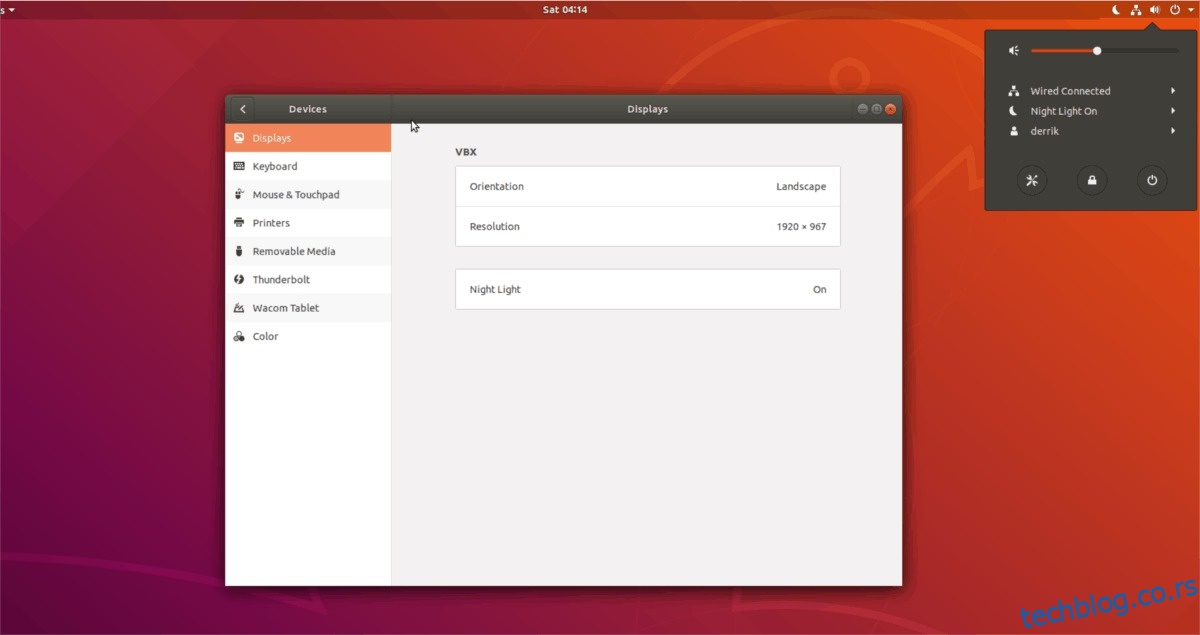
У прозору поставки екрана потражите „Нигхт Лигхт“ и кликните на њега да бисте открили његове опције.
Унутар прозора опција ноћног светла, кликните на клизач са положаја „искључено“ на „укључено“. Када се ноћно светло укључи, ваш екран би требало да се одмах прилагоди температури боје коју Гноме предлаже.
Конфигуришите Гноме Нигхт Лигхт
Ноћно светло је одлично, јер одузима много ситница и аутоматски све подешава за корисника. Технички корисници то можда неће ценити.
Да бисте ручно конфигурисали функцију ноћног светла у Гноме Схелл-у, учитајте страницу са подешавањима Гноме екрана и кликните на „Ноћно светло“.
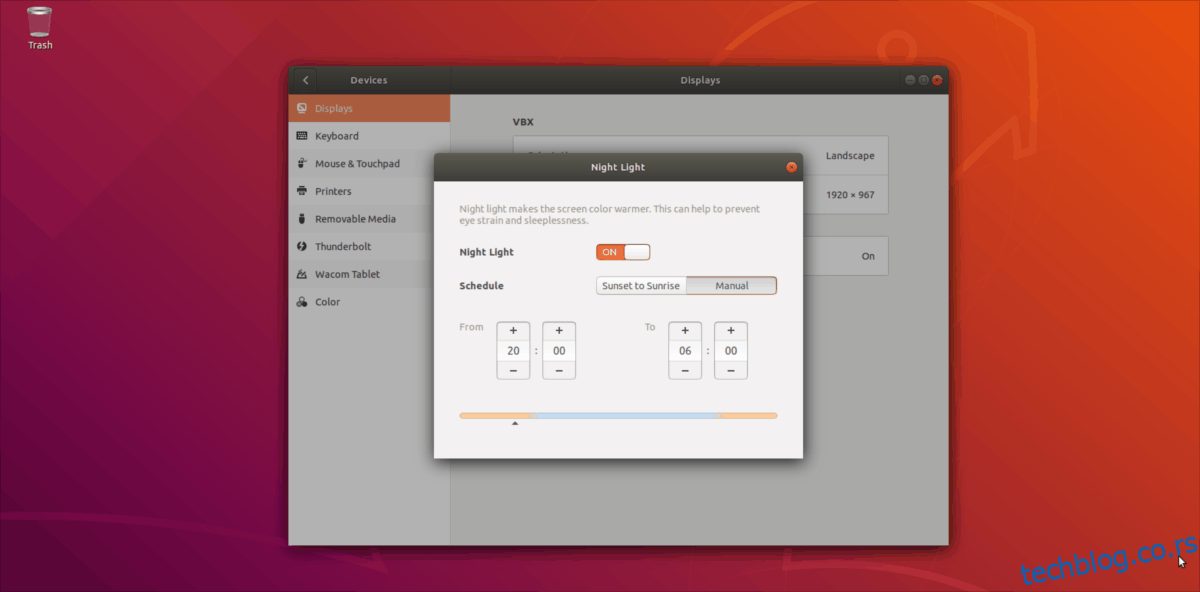
Пронађите дугме „Ручно“ и кликните на њега. Избор „Ручно“ омогућава кориснику да подеси и конфигурише распоред ноћног светла како би боље одговарао њиховом случају употребе.